iOS 17 memungkinkan pengguna Apple Maps mengunduh peta untuk penggunaan offline dan membuat petunjuk arah belokan demi belokan. Ini bisa menjadi penyelamat saat bepergian di daerah terpencil tanpa koneksi seluler.
Memang tidak ribet, namun ada beberapa langkah yang harus dilalui jika ingin mendownload Apple Maps kota atau wilayah tertentu. Inilah cara melakukannya.
Unduh Apple Maps: Penyelamat sesungguhnya
Saat berlibur di Taman Nasional Yellowstone beberapa tahun lalu, saya menemukan Apple Maps hampir tidak berguna. Aplikasi ini memerlukan koneksi internet, namun sebagian besar taman seluas 2,2 juta hektar tidak memiliki jangkauan seluler. Saya harus bergantung pada peta kertas untuk berkeliling.
Saya tidak akan mendapat masalah jika pergi hari ini — saya dapat mengunduh peta taman sebelum meninggalkan rumah.
Bagi saya, batasan lama hanya merepotkan. Namun hal ini bisa berbahaya bagi siapa pun yang bepergian di daerah dengan jangkauan seluler yang buruk. Tersesat di daerah terpencil bukanlah ide bagus.
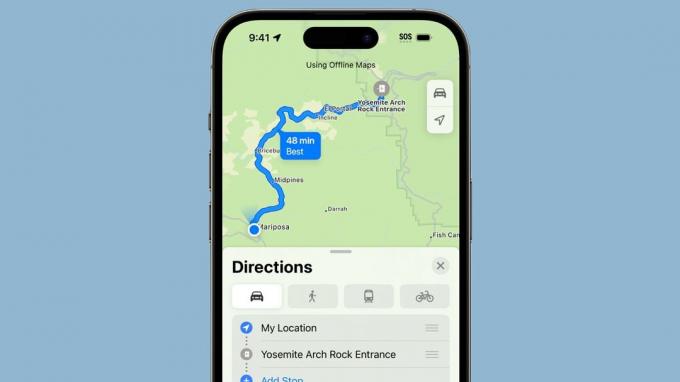
Foto: apel
Cara mengunduh peta untuk digunakan secara offline di iPhone dan iPad
Kini dengan iOS 17, pengguna iPhone dapat mengunduh peta area yang dipilih untuk penggunaan offline. Ini termasuk petunjuk arah belokan demi belokan untuk mengemudi, berjalan kaki, bersepeda, dan angkutan umum. Prosesnya tidak sulit — Anda hanya perlu melakukan langkah-langkahnya.
Untuk memulai proses pengunduhan, buka Peta Apple dan ketuk milikmu foto profil. Letaknya di dekat bagian tengah layar, di samping kotak pencarian.
Pada jendela pop-up yang dihasilkan, ketuk Peta Luar Talian.
Di layar berikutnya, Anda akan melihat Peta yang Disarankan. Ini termasuk area di sekitar rumah Anda. Ketuk panah biru menghadap ke bawah di sebelah salah satu saran ini untuk mengunduhnya.
Alternatifnya, ketuk Unduh Peta Baru. Untuk di sini Anda dapat memilih untuk menentukan area di sekitar lokasi Anda saat ini, atau melakukan pencarian di suatu tempat yang jauh. Menyukai Taman Nasional Yellowstone, Misalnya.
Dengan opsi mana pun, peta pratinjau akan terbuka dan menunjukkan wilayah geografis yang akan diunduh. Cubit untuk masuk atau keluar. Tepi peta pratinjau juga dapat dipindahkan untuk mengubah bentuk area.
Jika Anda puas dengan area yang Anda pilih, ketuk Tombol unduh.
Jika Anda memerlukan bantuan lebih lanjut, tonton yang baru Video Dukungan Apple di bawah ini untuk melihat proses beraksi:
Ukuran download peta offline bergantung pada wilayah yang Anda pilih. Semakin besar areanya maka semakin besar ukuran downloadnya, begitu pula sebaliknya. (Tentu saja.) Sebagai referensi, peta wilayah saya yang disarankan memerlukan 264MB.
Secara default, Apple Maps akan mengunduh peta offline melalui Wi-Fi, meskipun Anda dapat mengaturnya untuk mengunduh peta melalui data seluler. Aplikasi akan secara otomatis memperbarui data yang diunduh secara berkala melalui Wi-Fi. Atau Anda dapat memerintahkannya secara manual untuk melakukannya di Peta Luar Talian bagian aplikasi — cukup ketuk Perbarui Semua.
Menggunakan Apple Maps offline
Menavigasi dengan peta offline umumnya berfungsi sama seperti saat menggunakan peta online. Anda dapat merencanakan rute untuk mengemudi, berjalan kaki, bersepeda, dll.
Perbedaan utamanya adalah tidak ada informasi lalu lintas langsung di peta yang diunduh.

